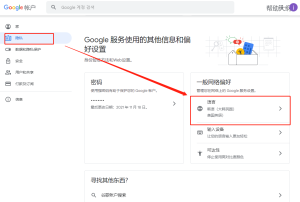Google浏览器如何升级?
在Google浏览器中点击右上角三点菜单,选择“帮助”下的“关于Google Chrome”,浏览器会自动检查并下载可用更新。更新完成后重启Chrome即可升级至最新版,无需手动安装。
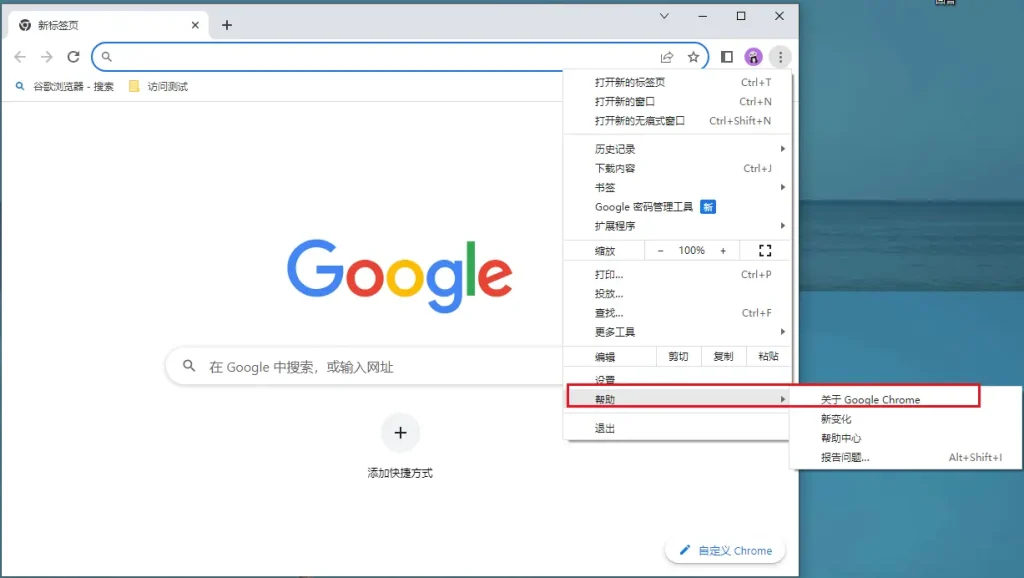
进入Chrome浏览器的更新界面
通过设置菜单访问关于页面
打开设置主菜单: 启动Chrome浏览器后,点击右上角的“三个点”图标,展开菜单列表,选择倒数第二项“设置”,进入浏览器的主设置界面,是更新Chrome的第一步操作入口。
进入“关于Google Chrome”页面: 在设置页面左侧导航栏中,点击“关于Chrome”或在底部找到“帮助”分类后点击“关于Google Chrome”,系统将跳转到版本检测和更新界面。
自动检查更新状态: 进入“关于”页面后,Chrome会自动开始检查最新版本并下载更新文件,用户无需点击额外按钮即可完成版本扫描,非常适合想快速完成更新的用户使用。
使用地址栏命令打开更新页
直接输入chrome://settings/help: 在浏览器地址栏输入“chrome://settings/help”并按下回车,即可快速跳转至“关于Google Chrome”页面,省略点击菜单步骤,提升操作效率。
适用于无法打开菜单时的情况: 如果右上角菜单按钮无法点击或界面卡顿,通过地址栏输入命令可绕过界面问题,继续正常进行Chrome版本检查和更新操作,是一种备用方法。
进入后自动触发更新检测: 通过命令访问的方式与设置菜单行为一致,进入页面后同样会立即自动检测是否有可用更新,并在发现新版本时自动开始下载安装,是Chrome内建的快速升级通道。
自动检查并下载最新版本
Chrome如何自动检测更新
内置定期更新机制: Google Chrome浏览器具备自动检测更新的功能,系统会定期与Google服务器通信,检测是否有新版本可用,无需用户手动操作,是保持浏览器安全的重要机制。
访问“关于页面”立即触发检查: 用户可通过进入“chrome://settings/help”页面,手动触发一次更新检查,进入该页面后浏览器会立即扫描是否有更新并开始下载,通常几秒钟内即可完成检测。
后台静默下载新版本文件: 当发现有可用更新时,Chrome会在后台自动下载所需安装文件,不会影响正常浏览网页,下载完成后系统会提示重启浏览器以完成升级,过程高效简便。
更新过程中的网络要求说明
需保持稳定的网络连接: Chrome更新依赖与Google服务器通信,因此下载更新包期间需要保持网络连接稳定,如使用代理、VPN或国内网络环境,应确保访问Google服务器不被屏蔽或中断。
避免在受限网络环境中操作: 在学校、公司或防火墙设置严格的网络环境中,Chrome可能无法顺利访问更新源,建议切换至家庭Wi-Fi或使用无障碍网络环境以确保更新任务正常执行。
下载文件大小与带宽影响: Chrome的更新包通常在几十兆到一百兆之间,视版本差异而定。为避免中途中断或缓慢下载,建议在带宽较快的网络下进行更新,以提升整体升级效率与成功率。
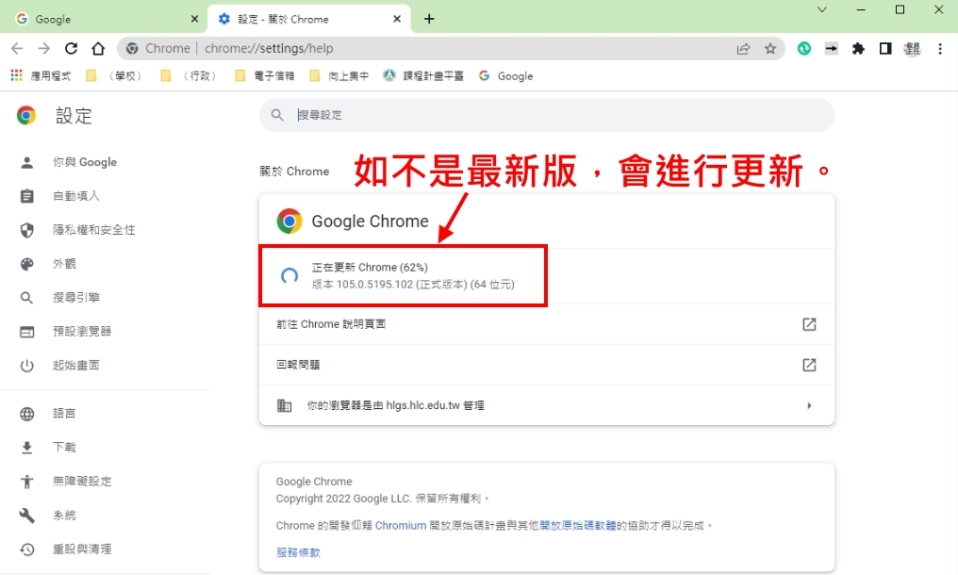
手动触发浏览器升级操作
点击“关于Chrome”自动启动更新
通过设置菜单进入“关于Chrome”: 打开Chrome浏览器,点击右上角三点图标,依次选择“设置”>“关于Chrome”,进入后浏览器会自动开始检查是否有新版本,适合需要手动确认的用户操作。
页面打开后立即开始检测更新: 无需点击任何按钮,Chrome在进入“关于”页面的同时就会自动检测更新,并显示“正在检查更新”的进度信息,随后会根据情况提示“正在下载”或“已是最新版本”。
无需额外工具或下载包支持: 用户不需要访问官网或下载安装程序,Chrome会自动连接服务器获取最新版更新文件,更新过程在浏览器内部完成,简洁高效,适合所有级别用户。
升级后提示重启浏览器完成安装
安装更新需重新启动浏览器: 当更新文件下载完成后,页面将提示“重新启动以更新”,此时只需点击按钮,Chrome会关闭当前窗口并自动重新打开,更新后的新版本即可正式生效。
保存工作避免数据丢失: 建议在点击“重新启动”按钮前保存当前正在进行的网页内容或表单信息,虽然Chrome会尝试恢复上次标签页,但复杂操作仍可能丢失数据,需提前注意。
重启后验证更新是否成功: 浏览器重启完成后可再次进入“关于Chrome”页面,查看版本号是否更新为最新,页面会显示“Chrome是最新版本”提示,表示升级操作已成功完成。

查看当前Chrome版本号
在关于页面中显示版本信息
通过设置访问版本页面: 打开Chrome浏览器,点击右上角的三点菜单图标,依次进入“设置”>“关于Chrome”,即可看到当前浏览器的详细版本号,是查看版本信息的标准方式。
直接输入命令访问页面: 在地址栏输入 chrome://settings/help 并回车,也能快速跳转至关于页面,页面顶部将显示完整版本号,包括主版本号、子版本号、构建号等技术细节。
附带系统与更新状态提示: 除了版本号,该页面还会显示是否为最新版本、当前系统架构(如64位)以及是否有更新可用,便于用户全面了解浏览器状态,适合技术用户或调试场景。
区分正式版、测试版与开发版
正式版适合日常使用: Google Chrome正式版是最稳定的版本,版本号为整数系列(如124.0.0.0),一般通过官网或应用商店安装,更新频率适中,推荐给普通用户和工作场景使用。
测试版(Beta)体验新功能: Chrome Beta版提供即将发布的功能测试,版本号略高于正式版,适合希望提前体验新功能但又不希望出现太多不稳定问题的用户使用,更新较频繁。
开发版和金丝雀版适合开发者: Dev版和Canary版是为开发者和极客用户准备的版本,更新频繁,包含最新实验功能但稳定性较差,版本号通常高于正式版,适合测试和调试用,不建议日常浏览使用。

移动端Chrome升级方法说明
安卓手机如何更新Chrome浏览器
通过Google Play商店进行更新: 打开Android手机上的Google Play商店,点击右上角头像图标进入“管理应用与设备”,找到“更新可用”栏目,如果Chrome浏览器在其中,点击“更新”即可开始升级。
自动更新功能设置方式: 在Chrome应用页面点击右上角“三点”按钮,勾选“启用自动更新”,系统会在有Wi-Fi时自动下载和安装新版Chrome,无需手动干预,保持浏览器始终为最新版。
国内用户的替代更新方法: 如果无法访问Google Play,可前往可信第三方平台(如APKMirror)下载最新版Chrome APK安装包,启用“允许安装未知应用”后手动安装,达到升级效果。
iOS设备如何升级Chrome应用
通过App Store手动更新: 打开iPhone或iPad的App Store,点击右上角账户头像,进入“可用更新”列表。如果Chrome显示在列表中,点击“更新”按钮即可完成浏览器升级。
启用自动更新保持最新版本: 在iOS系统“设置”中点击“App Store”,开启“自动下载应用更新”选项,系统将在后台自动更新Chrome等应用,适合希望免维护的用户。
确保系统兼容以支持新版本: 某些新版Chrome对iOS系统有最低版本要求,若无法更新,请前往“设置 > 通用 > 软件更新”查看是否可升级iOS系统,以确保兼容最新浏览器版本。